Windows 10のリリースに伴い、マイクロソフトはサービスコンセプトとしてWindowsを発表しました。 この概念では、マイクロソフトは3〜4年ごとに新しいバージョンのWindowsをリリースするのではなく、オペレーティングシステムに新しい機能とオプションを追加するためにWindows 10の更新を定期的にリリースします。
Windows 10はサービスなので、更新プログラムは定期的にリリースされています。 品質と重要な更新プログラムをリリースすることに加えて、マイクロソフトはオペレーティングシステムに新機能を追加するために年2回機能更新と呼ばれる2つの主要な更新をリリースします。 通常、今年の最初の機能アップデートは4月にリリースされ、2番目の機能アップデートは9月末または10月初めにリリースされます。

注目に値するのは、機能の更新だけがWindows 10のバージョン番号を変更し、通常の更新は変更しないことです。
マイクロソフトが新しいバージョンのWindows 10を一般に公開するようになると、すぐには利用できなくなる可能性があります。 Windows 10を実行しているPCは何百もあるので、マイクロソフトはWindows Updateを介して一度にすべてのPCに機能の更新をプッシュすることはできません。 PCに表示されるまでに数ヶ月かかることがあります。
Windows 10の最新バージョンは何ですか?
2019年3月現在、バージョン1809はWindows 10の最新バージョンです。
Windows 10の最新バージョンはいつリリースされましたか?
Windows 10の最新バージョンはバージョン1809で、2018年10月にリリースされました。
最新バージョンのWindows 10を実行しているかどうかを確認する方法
まあ、それはとても簡単です。 スタート/タスクバー検索フィールドにWinver.exeと入力してEnterキーを押すと、バージョン情報ダイアログが開きます。 ダイアログには、PCにインストールされているWindows 10の現在のバージョンとビルド番号が表示されます。
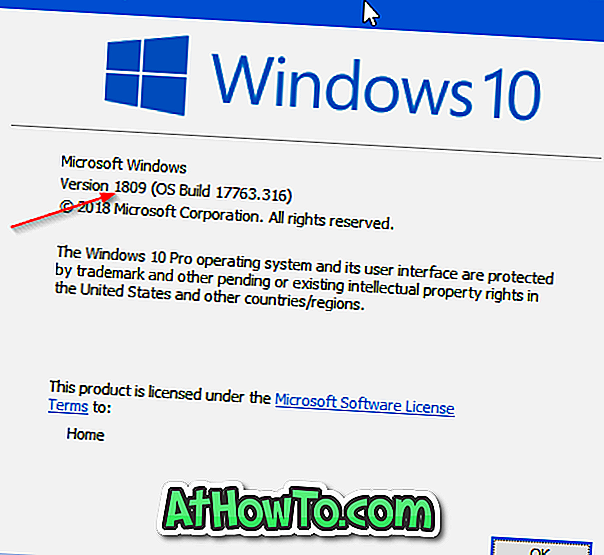
最新版のWindows 10を入手するにはどうすればいいですか?
Windows Updateを無効にしたり、機能の更新を遅らせたりブロックしたりしていない限り、Windows 10はあなたのPC用の更新が利用可能になったときにあなたに通知します。 それにもかかわらず、ここにWindows 10の最新バージョンをチェックする方法があります。
ステップ1:設定アプリを開きます。 [ アップデートとセキュリティ] > [ Windows Update]ページに移動します。
ステップ2: アップデートの確認ボタンをクリックして、ご使用のPCにアップデート(すべての種類のアップデートの確認)があるかどうかを確認します。
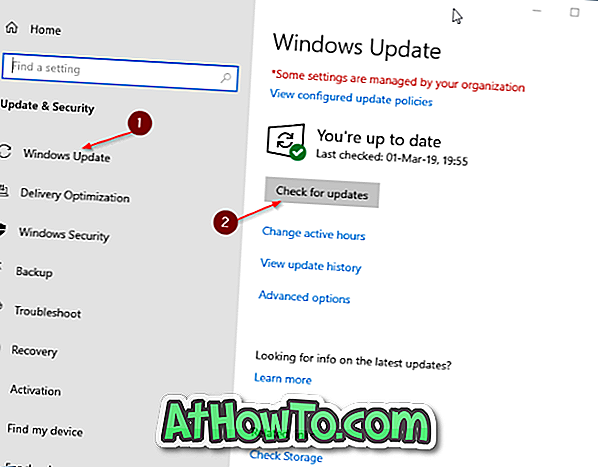
今すぐWindows 10の最新バージョンを入手するにはどうすればいいですか?
Windows Updateで最新バージョンのWindows 10がPCに表示されない場合は、公式のMedia Creation Toolを使用して最新バージョンのWindows 10にアップグレードできます。これをダウンロードして使用する方法は次のとおりです。
ステップ1:この公式ページからメディア作成ツールをダウンロードしてください。
ステップ2:あなたのPCで同じことを実行してください。 使用許諾契約に同意して続行します。
ステップ3: 「 あなたは何をしたいですか? 画面で、[ このPCを今すぐアップグレードする ]オプションを選択し、[ 次へ ]ボタンをクリックします。
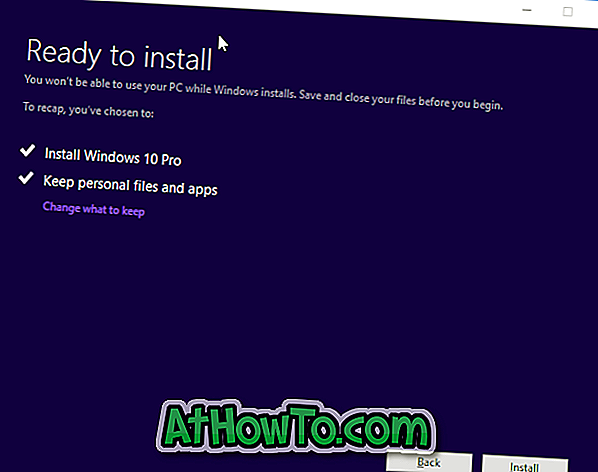
ステップ4:メディア作成ツールは、MicrosoftサーバーからWindows 10の最新バージョンのダウンロードを開始します。 完了すると、次のインストール準備完了画面が表示されます。 [ インストール ]ボタンをクリックして機能アップデートのインストールを開始します。
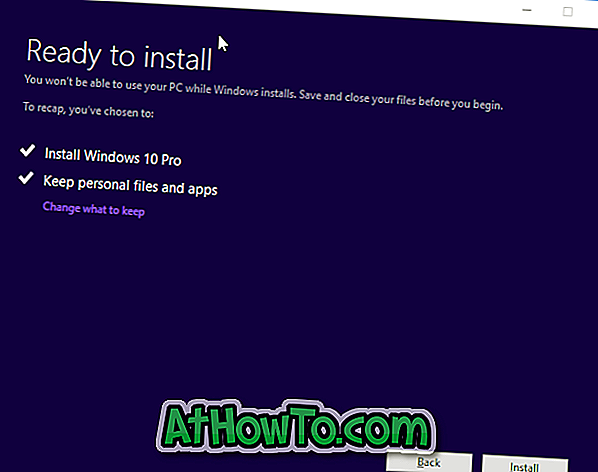
更新プログラムのインストールが完了するまでに30から90分かかることがあります。
アップデートをインストールした後、スタート/タスクバーの検索ボックスにWinver.exeと入力してEnterキーを押すと、PCにインストールされているWindows 10の現在のバージョンがわかります。
Windows 10 ISOの最新バージョンをダウンロードする方法?
公式のメディア作成ツールを使用して、Microsoftサーバーから最新バージョンのWindows 10 ISOをダウンロードすることができます。 ステップバイステップの指示については、Windows 10 ISOイメージファイルガイドの最新バージョンをダウンロードする方法を参照してください。














